本教学为翻译教学,作者 Tiago Medeiros,翻译:freeyy (aboutcg),本文仅为提供更多信息。
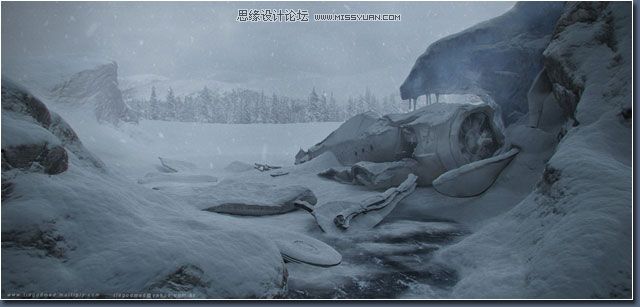
使用软件:
3ds Max, mental ray, Photoshop & After Effects
介绍:
这个项目的想法来自于观看电影《金色罗盘》期间,影片中所拥有的冰块与积雪的场景非常的令人印象深刻。我添加了我喜欢旧飞机这一细节,并且开始拓展了思路。
很长一段时间我希望创作一个拥有复杂冰块与积雪的场景,但是对于这个想法来说我有很大的困难也是事实,我将永远看不到积雪了。在看过电影以后我绘制了一个场景的草图,并且以草图的定义,我制作了简单的模型来用于引导工作的进行。(插图1)
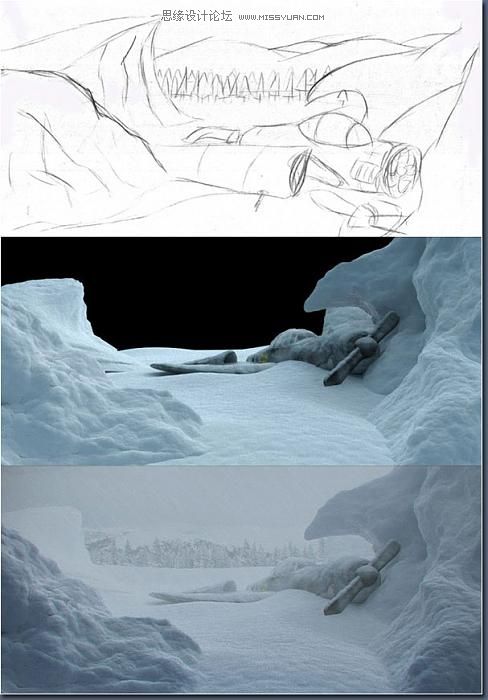
接下来我开始了创建过程以及材质的合成工作并用于场景之中。尽管这个任务进入了另一个阶段,但是我决定继续这件事情的最初阶段,因为这个工作的主要焦点其实集中在材质(表现)上。(插图2)

积雪的材质可以在插图3中看到。
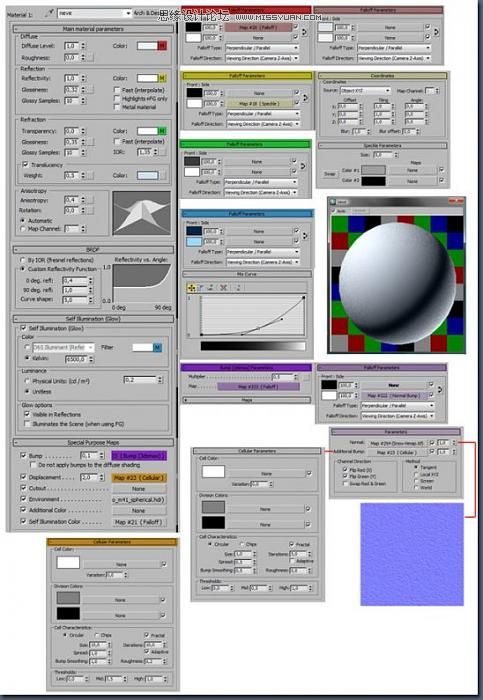
插图4显示了冰块的材质。
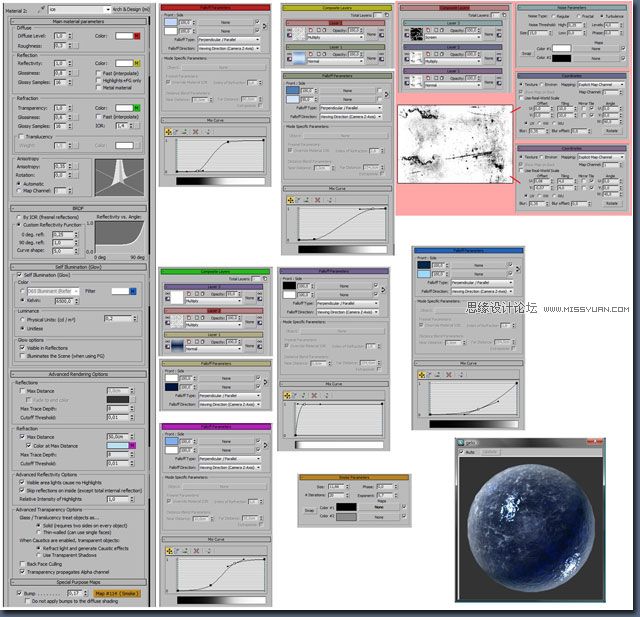
岩石的材质可以在插图5中看到。
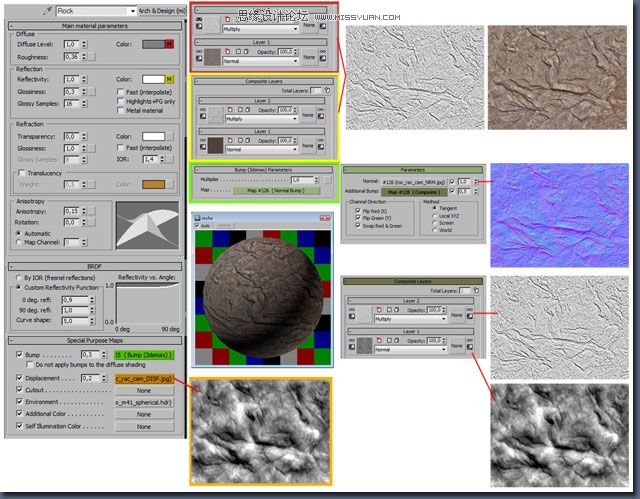
合成2两个材质:
基础材质的合成(我们将称材质接收到的一个积雪图层为基础材质)是通过使用了 Blend (材质)着色器然后用 Falloff 贴图,利用 world Z 技术来作为遮罩混合两个材质来完成的。
着色器 Top/Bottom(材质)也可以用来混合材质(它可以替代 world Z 技术)。不过为了更好的置换效果我使用了 3D Displacement 选项。这个(贴图)不能用在 Arch&Design(材质)着色器内(用于建立基础[形状]以及积雪材质)进行使用,因此着色需要放置到 mental ray (材质)内,利用材质到着色器的选项来制作(两者间的)连接。
正如我有两个不同的材质以及两张不同的置换贴图一样,这里也同样需要混合基础(材质)以及积雪材质,我选择了 Falloff(贴图)内的 world Z 技术来替代Top/Bottom (材质)选项。这是因为在 Falloff 贴图内它有两个(贴图)通道,可以对应各个置换贴图。另外在 Blend 着色器中,使用了同样的 Falloff 贴图来作为遮罩。
让我们看看它是如何工作的(插图6)。
(本文来源于图老师网站,更多请访问https://m.tulaoshi.com/flash/)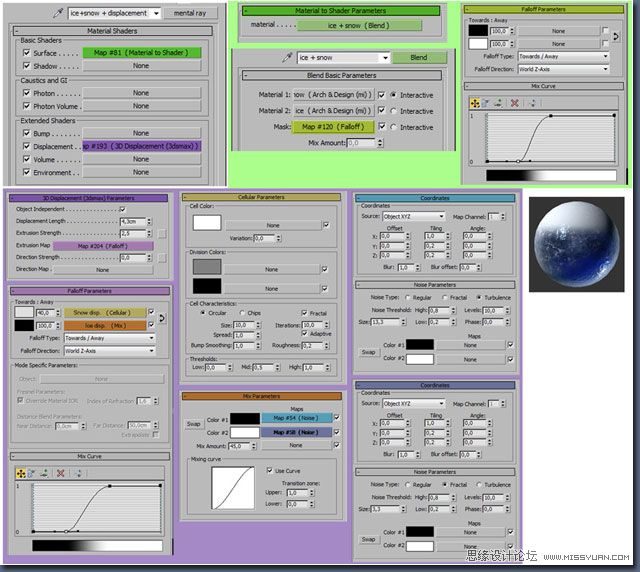
建模:
地形模型是在 3ds Max 利用比如 Noise 以及 Displace 修改器,这类简单的资源建立的。
在制作了简单的雕塑基础之后,网格被子细分(subdivide)后用来接受 Noise 修改器。
在使用了 Noise 修改器之后,拖拽并拉伸了网格,为了完成新的细分同时使用置换修改器依照纹理来变形网格,我为物体执行了贴图操作。
最后我建立了新的细分来使网格脱离一致性。
有了这些,网格变得十分粗糙(也指面数多),所以现在我拥有了我想要的形状,我使用多重分辨率修改器来优化网格。当仍需要保护贴图(坐标)的时候这个选项优化了网格(用插图7的情况举例来说,网格从 53000 个顶点减少到了 5300 个顶点)。
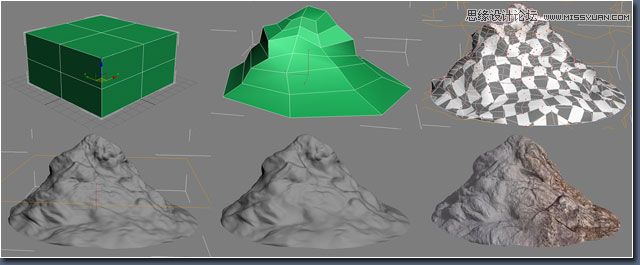
现在我可以把网格转换为 Editable Poly 了。对于使用 3ds Max 2010 的人来说,功能 Quadrify(四边化)可以用来纠正网格并且移除三角形面。对于使用旧版本的人来说,同样可以使用 Polyboost 来达到这个目的。
现在模型已经准备好了(插图7)
为了飞机模型的建模,我使用了 Box 建模技术,同时利用了在因特网上找到的图片参考(插图8)。

贴图:
贴图坐标是在 3ds Max 内利用 Unwrap 完成的,使用 Pelt Map 工具,打开了网格。但是,仅利用 Pelt Map 是不会获得一个非常好的结果的,所以为了正确的网格(UV坐标)我使用了 Relax 工具,它可以在 Tools 菜单中找到。通过 Relax 工具内的 Face Angles(选项),这个选项体现出了更好的结果。
网格准备就绪之后,所有剩下的工作就是使用 Pack UVW 工具了,它也在 Tools 菜单内。这个工具可以在 Unwrap 的安全范围以内正确的分布(UV簇)网格。如果这里流出了太多的(UV)空间的话,那么你可以使用缩放工具来进行手动的调整,不过整个处理过程通常会非常快的。
要让纹理具有非常好的细节等级,因此我把飞机元素分离成了组(groups)来执行贴图(插图9和10)。

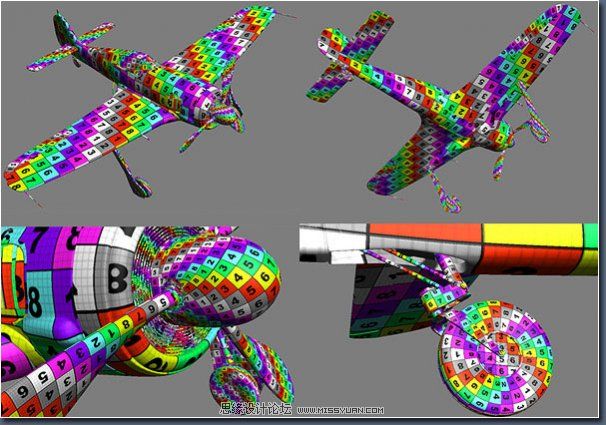
纹理:
纹理全部都是在 Photoshop 里完成的,利用了绘制技术以及图像纹理的组合(插图11以及插图12)。
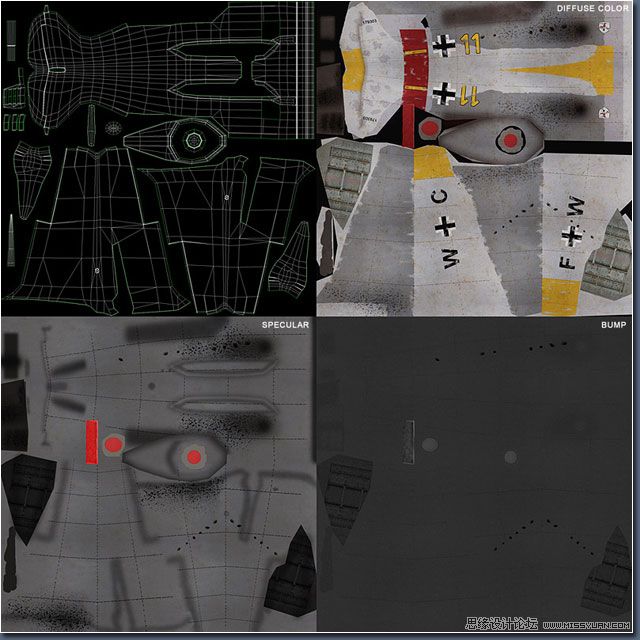

飞机的材质可以在插图13中看到。
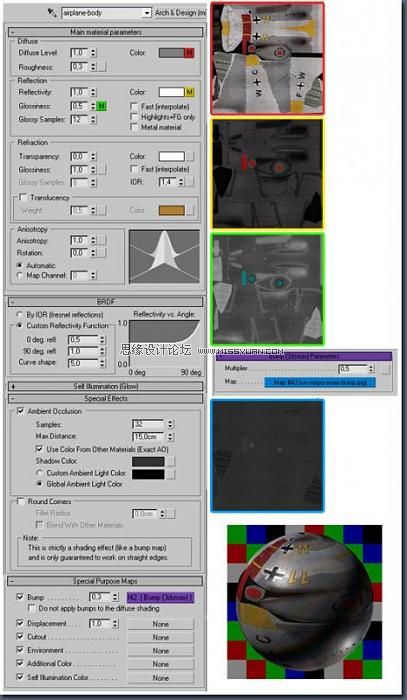
这里是飞机的渲染测试(插图14)。

最终场景的组装:
飞机和场景准备好了,是时候把它们放在一起了,并且为了这个目的我破坏了飞机。我选择手动来处理,分离元素,然后破碎并撕开机身。
我使用了 Editable Poly 的 Cut(裁剪)工具在可能的地方分开网格从而撕开了机身。
飞机的主体零件需要被拉开,并且已经进行了区分,这是通过多边形选择然后使用 Detach 选项来完成的。
我又一次使用了 Noise 工具来制作遮罩。我使用了打开软选择选项的 Poly Select 修改器,让它仅在被选择的区域上产生影响。
在从飞机主体上拆分的部件里,我同样应用了 Shell 修改器来给与这些部分一些厚度(插图15)。
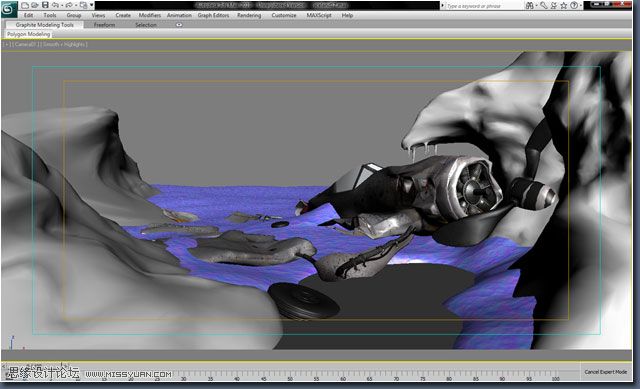
灯光:
我认为照明应该是灰白色并且漫反射的,因为场景需要表现出白天暴风雪的景象。为了实现这个效果我使用了一种简单的选择。一盏添加了 HDRI 的 Skylight(光源),贴图也被使用在了环境中作为反射贴图,然后一盏带有完全柔化阴影的 mr Area Omni (光源),由此场景将变得不是那么显眼了(插图16)。
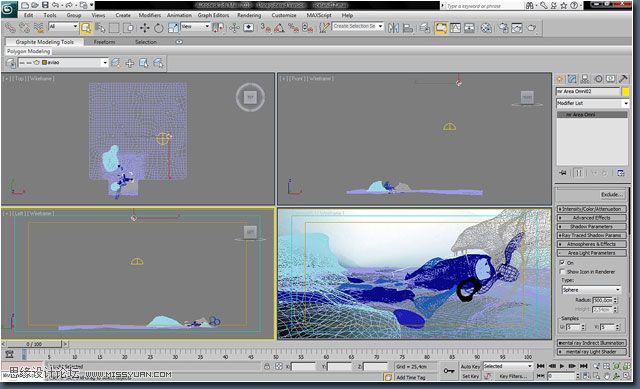
当所有事情准备好后我仅仅是用了几个小时来等待渲染完成,然后作品的后期调整以及修改就可以进行了(插图17)。
(本文来源于图老师网站,更多请访问https://m.tulaoshi.com/flash/)
后期:
后期处理工作是分别在 After Effects 和 Photoshop 之间完成的。早期的修改是在 Photoshop 中由移除和修复较小的瑕疵组成的。为了这些修改我使用了修复(Healing)和图章(Clone Stamp )工具(插图18)。

在 Photoshop 里的第二阶段是建立遮挡绘制(Matte Painting),使它们作为场景的背景图像来使用(插图19)。
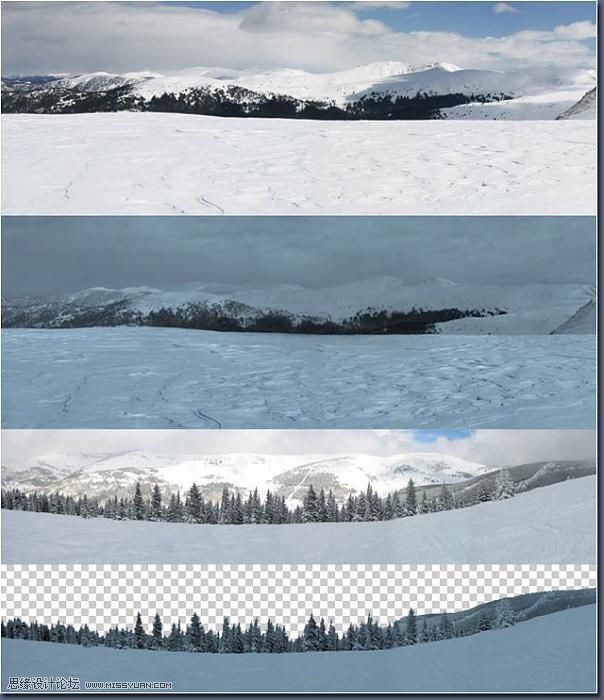
当修改以及遮挡绘制完成后,我把材质放置到 After Effects 内来开始元素的装配。最初的阶段是把渲染与遮挡绘制进行合成(插图20)。
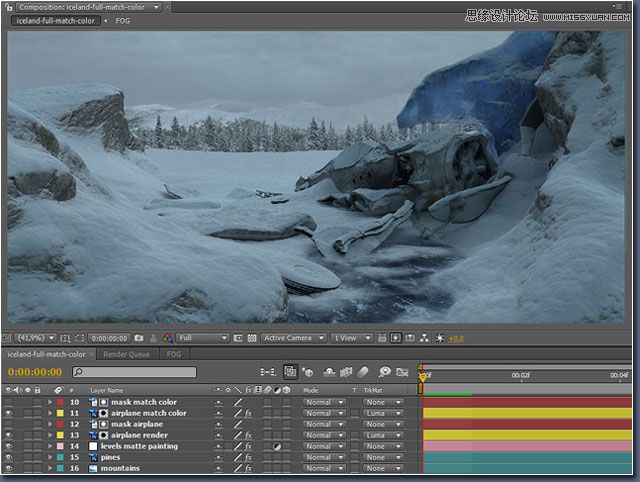
为了更好的融合场景,我利用 Fractal Noise 滤镜建立了雾效,同时渲染了 Z-depth(Z缓冲)通道来作为效果的深度(信息)的遮罩(插图21)。
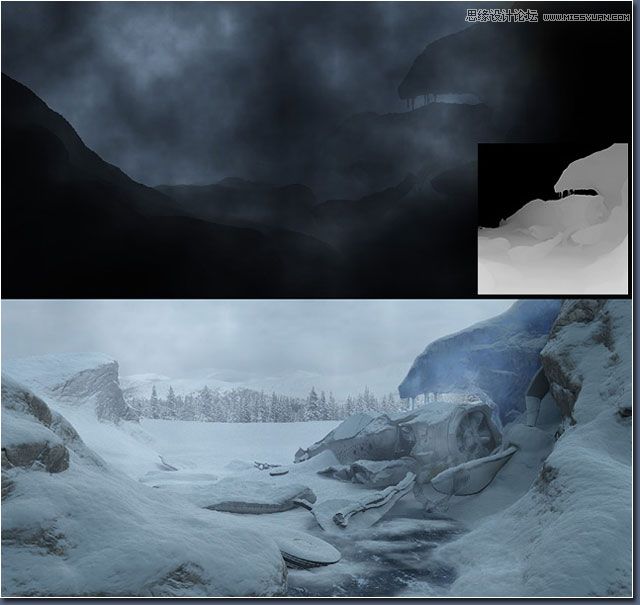
在为场景添加了雾气之后,我使用了三层以上的调整层来校正和调整场景,它们大概是:Brightness & Contrast, Levels, Shadow/Highlight 以及 Hue/Saturation。 在完成之后我添加了雪花图层(插图22)。

我完成了 After Effects 的渲染阶段并且把图像导回到 Photoshop 之内。我觉得我仍然需要做更进一步的调整,比如飞机上被冰雪覆盖的金属部件,合成一个环境遮挡渲染结果,调整背景以便让场景获得一些对比,然后把色调调整的更加偏蓝一些(插图23)。
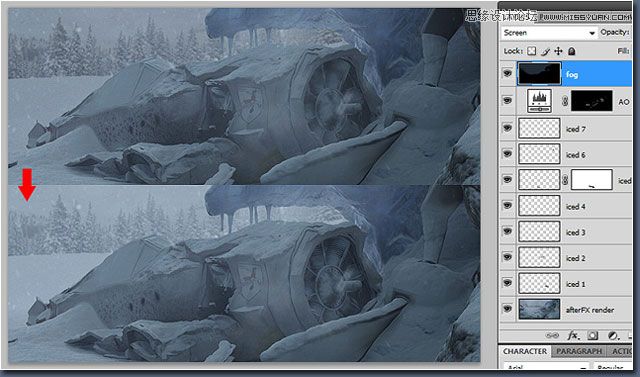
继续调整,下一阶段是选择所有的图层,然后把它们转换为智能物体(Smart Objects )从而模拟一种 35mm 胶片的效果。为了实现这个效果,我使用了滤镜 Lens Correction(镜头校正)来建立一种色散的效果,使用 Sharpen(锐化)滤镜增加了图像的锐化度,同时添加了 Noise 滤镜来产生一种颗粒效果。
在上面为了细微的调整我应用了三层以上的调整层(Adjustment Layer),并且我再一次把所有图层转换为了智能物体(Smart Objects )从而继续在 35mm 胶片效果上进行工作(插图24)。
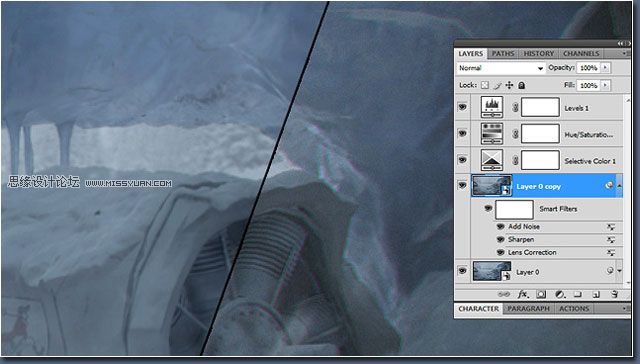
现在到了最终的阶段,我再一次应用了计划中的一系列滤镜以使图像的边界柔和,但是同样保留了锐化以及颗粒的正确强度。
3D 的主要问题是它让所有的事物都显得太过完美,平滑并且干净。当我们以电影的方式来处理场景的时候它始终是有瑕疵的,比如柔和的边界、颗粒以及一些污垢灰尘和小的瑕疵都是必须的。就像我曾经说过的一样,为了使它看上去不错,我们需要让它看上去糟糕一些(插图25)。
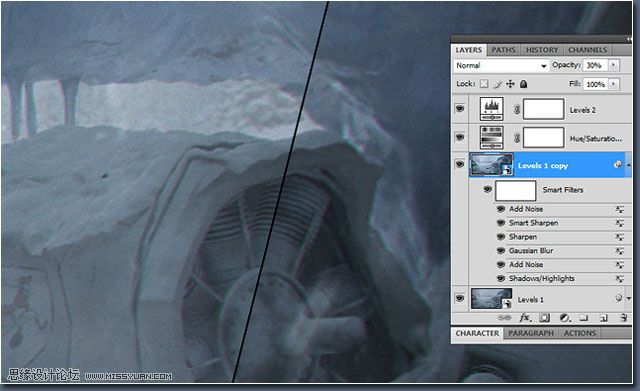
这里是最终的图像(插图26)!











